ps技巧:制作动态字体效果
1、点击打开ps
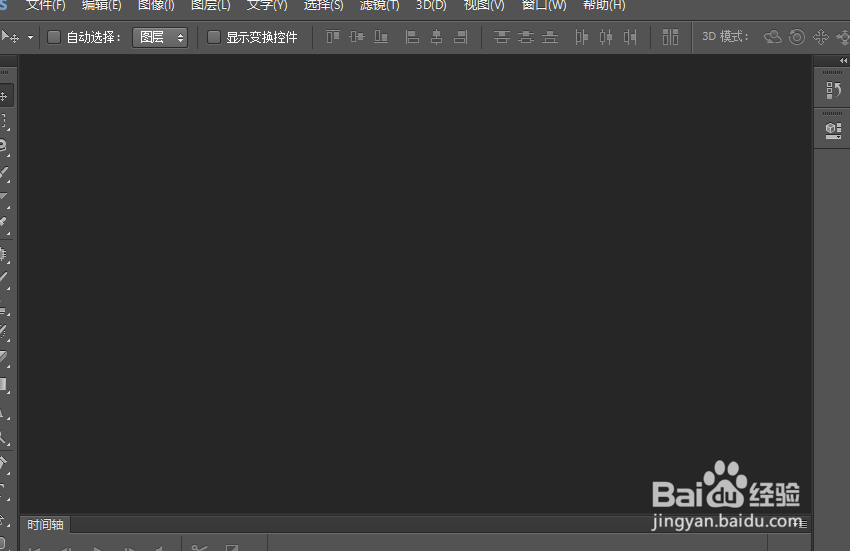
2、点击 文件
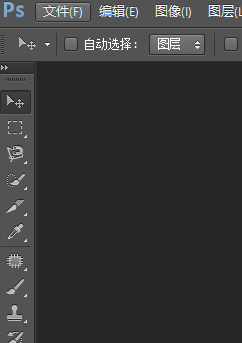
3、点击 脚本

4、点击 将文件载入堆栈
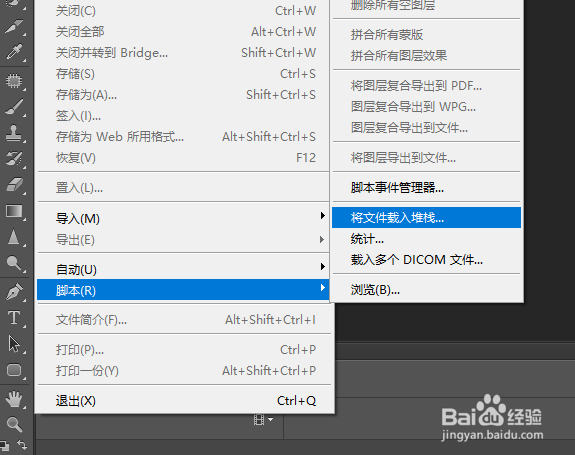
5、点击 浏览
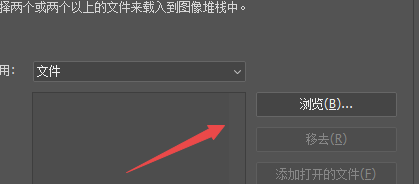
6、将需要的素材置入

7、文字顺序为 :如”“何”“使”“用”“PS”“制”“作”“GIF" "动“ 图“

8、点击 窗口-时间轴
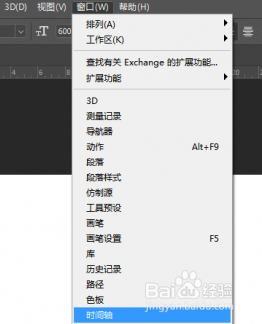
9、点击 创建帧动画

10、此时 时间轴中会自动显示 “图层面板”中最顶部的图层
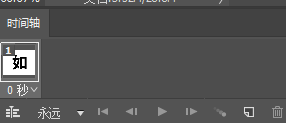
11、点击 复制所选帧
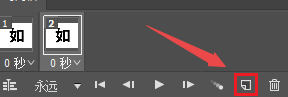
12、点击 关闭 图层 如
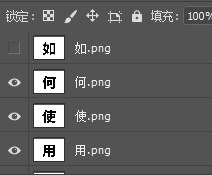
13、使用同样的方法处理剩余的图层,点击 复制所选帧,再关闭显示之前的图层
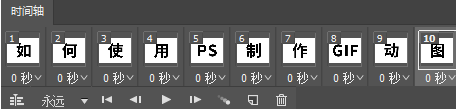
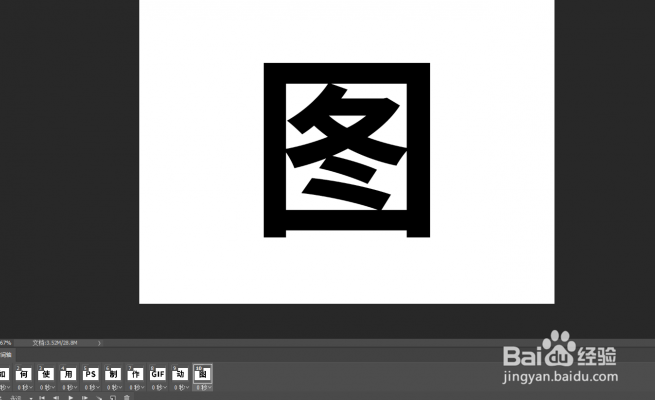
14、按住 shift 选中所有图片,将时间设置成:0.5
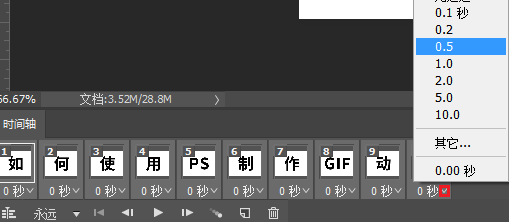
15、点击 文件-导出-存储为Web所用格式(旧版)
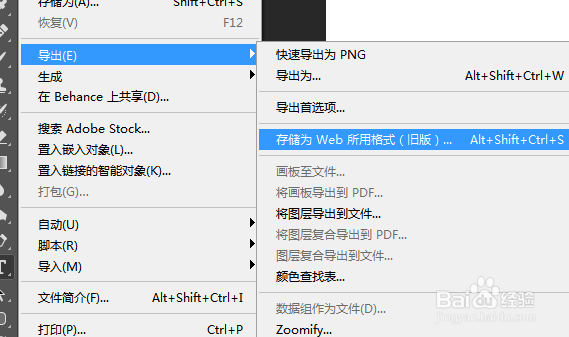
16、点击 储存
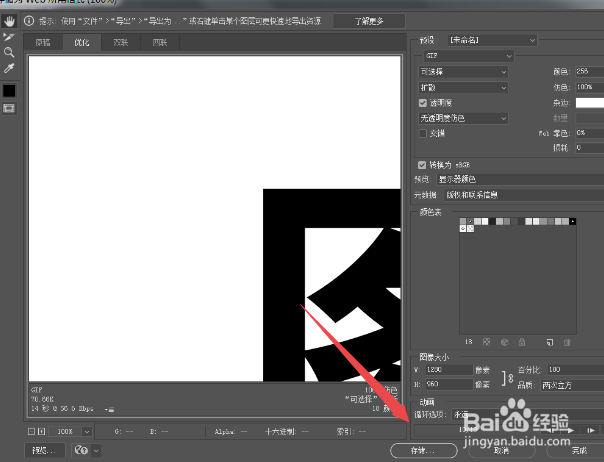
17、效果如下所示:
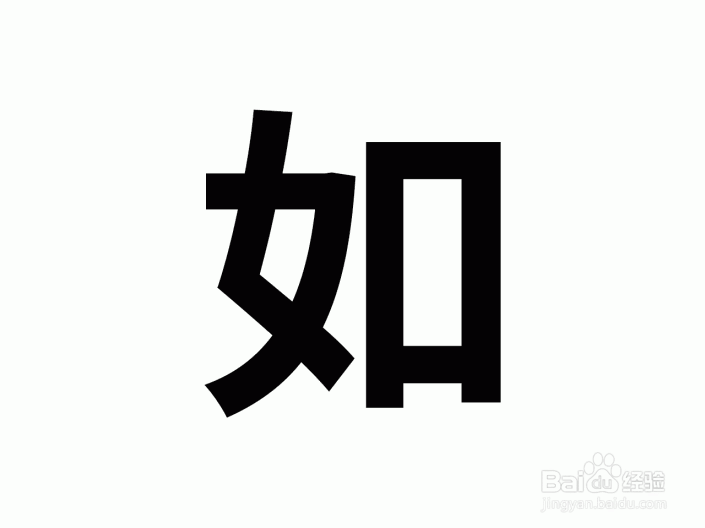
声明:本网站引用、摘录或转载内容仅供网站访问者交流或参考,不代表本站立场,如存在版权或非法内容,请联系站长删除,联系邮箱:site.kefu@qq.com。
阅读量:101
阅读量:97
阅读量:175
阅读量:145
阅读量:146